Ooit voelde alsof het duurde 10 minuten om een programma te laden? Dit zal u vertellen hoe om het te nemen een beetje minder tijd om dingen die je nodig hebt gedaan doen.
Stappen
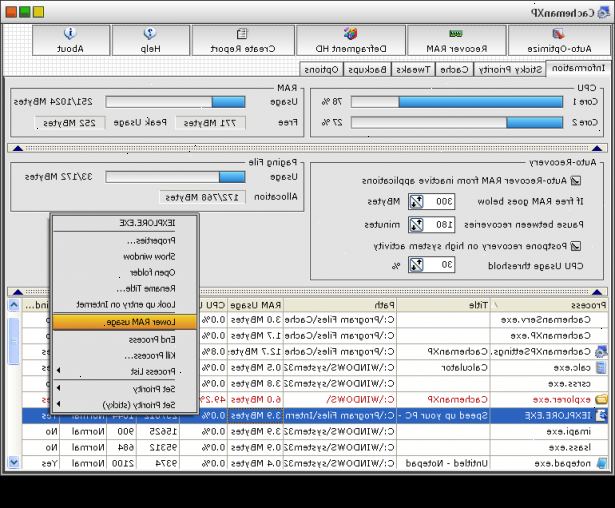
- 1Gebruik een gratis software webbrowser. Niet alleen worden ze beschouwd als veiliger, want het is open source, dus iedereen kan helpen bij het ontwikkelen en op te lossen, is het ook meer obscure in het algemeen dan de zeer populaire Internet Explorer. De minder populair is, hoe kleiner de kans iemand denkt erover tijdens het schrijven van malware. Gebruik Mozilla Firefox, Mozilla SeaMonkey, Google Chrome of Opera. Maxthon browser is ook een goede optie.
- 2Schoon corrupte Windows-register heeft dit een grote invloed op de snelheid computers '. Intel software en partner directory is een goede plek om dergelijke reinigingsmiddelen selecteren. Andere sites bronnen voor verschillende software-selectie zijn CNET, Tucows etc
- 3Defragmenteer uw harde schijf om de een tot twee weken. Deze tool kan meestal worden gevonden door met de rechtermuisknop te klikken op een harde schijf op "My Computer" en klikken op "Eigenschappen." Klik vervolgens op het tabblad 'Extra'.
- 4Sommige toepassingen installeren dingen op je computer die het langzamer draaien. Dingen zoals het hebben van honderden lettertypen zal het trager laden. Spyware en Ad-Ware zal ook uw computer langzamer lopen dus neem een goede spyware cleaner zoals Spyware Doctor, AVG enz. Sommige anti-virus programma's, hoewel die nodig is voor een Windows-computer zal vertragen uw computer (maar het is zeer riskant om internet te gebruiken zonder beveiliging).
- 5Probeer niet te diepgaand systeem voorkeuren te veranderen. Dit kan tot onverwachte resultaten leiden. Als je ze veranderen en houden niet van de resultaten en kan ze niet ongedaan maken, uitvoeren "Systeemherstel." Het is net als een tijdmachine voor uw computer. Er zijn drie verschillende manieren om dit programma uit te voeren:
- Open 'Deze Computer' en klik op 'Configuratiescherm'. Er moet een "System Restore" ergens.
- Klik op je startknop. Kies vervolgens 'Alle programma's. " Ga dan naar "Accessoires." Ten slotte kiest u "System Tools." Er moet het een "System Restore."
- In het geval dat het niet op beide plaatsen hierboven vermeld, dan is het in dit bestand map: "C:/ WINDOWS/system32/Restore" met de executable genaamd "rstrui." Dit is alleen beschikbaar in Windows XP, voor zover ik weet.
- 6Als je veel video's of muziek, ze georganiseerd. Ook houden ze allemaal in programma's zoals Winamp geladen kan ertoe leiden dat uw computer trager.
- 7Duidelijk uw e-mail in doos regelmatig. Dit helpt een beetje, maar alleen op Thunderbird, MS Outlook of andere e-mail clients dat spul te slaan op uw harde schijf, met webmail zoals Yahoo Mail het zal geen verschil maken.
- 8Heeft een enorme grafische foto als achtergrond wallpaper niet gebruiken. Dit maakt uw computer om veel harder werken om dit opnieuw en opnieuw te schilderen op het bureaublad achtergrond. Het is hetzelfde als proberen om een grote digitale foto wilt laden, het duurt een eeuwigheid, althans voor langzamere computers.
- 9Wijzig de computer thema "windows-standaard" (Start> Configuratiescherm> scherm en desktop> thema's)
- 10Wijzig de computers desktop voor niemand, en verander de kleur naar zwart of een andere basiskleur. (Start> Configuratiescherm> Scherm en Desktop> Desktop)
- 11Run schijfopruiming (start> programma's> accessoires> Systeemwerkset> Schijfopruiming). Selecteer de harde schijf die u wilt opruimen (meestal C:), en zodra de scan voltooid is, kiest u de typen bestanden die u wilt verwijderen.
- 12Te ontdoen van ongewenste start-up programma's. Klik op Start> Uitvoeren..., typ "msconfig" in het vak en klik op OK. Selecteer de 'Start' tab en deselecteer alle programma's die u niet wilt automatisch worden uitgevoerd wanneer je opstart. Als je niet zeker weet wat iets is, Google de naam van het en je kunt meestal een beschrijving. Niet te ontdoen van alles wat je niet zeker bent over. Dit kan een aanzienlijke impact hebben op het opstarten en het totale systeem performance.Programs kunt ook taken plannen om automatisch te starten wanneer Windows start om te stoppen met dergelijke programma's gebruik maken van Windows taak scheduler.To geopend Geplande taken hebben, klikt u op Start, Alle programma's, Bureau-accessoires, wijs Systeemwerkset aan en klik op Geplande taken vervolgens.
- 13Download en installeer de nieuwste stuurprogramma's voor uw moederbord chip-set en de videokaart. U kunt de chip-set chauffeurs krijgen van site kunt moederbord fabrikant. De videokaart drivers je kunt krijgen van ATI's of website van nVidia. *** Zorg ervoor dat u een herstelpunt te maken voordat u de stuurprogramma's. Dit geldt ook voor Linux-computers meestal de proprietary driver zal sneller / beter de vrije gemeenschap bestuurder lopen, dan maar dit is niet altijd het geval.
- 14Download updates voor windows van windows updates.
- 15In extreme gevallen kan het nodig zijn om "opnieuw formatteren" op uw computer en Windows opnieuw te installeren. U kunt dit doen met de schijven die bij uw computer, of een 'systeemherstel' applicatie op uw computer is geleverd. Dit zal uw computer zo snel als de dag dat je hem kocht, maar zal alle bestanden die u op uw computer hebt gezet verwijderen. Doe een volledige back-up eerst.
- 16Verhoog de hoeveelheid RAM-geheugen op uw computer. Met meer RAM-geheugen, kunt u meer programma's in het geheugen te houden in een keer, en ze zullen sneller reageren. Voor Windows Vista, met ten minste 2-4 Gigabytes aan RAM wordt aanbevolen voor een uitstekende geluidsweergave, voor Windows XP meestal 1-2 Gigabytes is overkill, tenzij je een heleboel games of videobewerking, Zelfde met Linux, tenzij je opstarten vanaf wonen CD u niet tonnen aan RAM nodig. Maar wees voorzichtig, als je te veel RAM in je computer dat het niet echt nodig, kan het zelfs een negatief effect op uw computers algehele prestaties als het heeft om voortdurend verfrissend dat extra RAM.
Tips
- Onderzoek doen. Ga naar blogs of forums en leren de gevolgen van wat je gaat doen.
- Maak een systeemherstelpunt.
- Loopvlak licht. Niet al uw bestanden niet verwijderen of wijzigen allemaal tegelijk; doen eenvoudige stappen slechts een paar tegelijk, start de computer opnieuw en controleer of het goed werkt nog steeds.
- Back-up van alle bestanden die u nodig hebt om een externe schijf.
- Als je rotzooi rond met systeembestanden: Zorg ervoor dat u weet dat iemand / ergens dat je kunt krijgen snel uw computer vast, voor het geval je het nodig hebt snel nadat je verknoeien.
- als je rotzooi op, maar kan nog steeds tot net voorbij de login pagina soms kan je gewoon over lopen een window manager door te gaan: ctl + alt + del> run programma> typ "explorer.exe" nu kan je spullen gerund door het vinden van de exe programma 's op je hdd
Waarschuwingen
- Wanneer u onderdelen in de computer, zorg ervoor dat de stroom is uitgeschakeld en de voedingskabels losgekoppeld. Statische elektriciteit ruïnes computer componenten, dus zorg ervoor dat u geaard bent voordat binnenkant.
- Nogmaals, zorg ervoor dat er iemand is kunt u contact opnemen voor het geval je iets te breken en je moet je computer snel gerepareerd.
- Probeer te voorkomen dat het knoeien met de hardware in de computer. Als er iets breekt, zal het meestal moeten worden vervangen, hetgeen duur is. Deze nemen veel ruimte waardoor uw computer trager gaan.
- Als je alles hebt ingesteld op het veranderen van hardware, wees niet bang van het kijken binnen. Volg gewoon wat gezond verstand regels: schoon en droog zijn, en niets forceren.
- Voor het kopen van een onderdeel, zorg ervoor dat het compatibel is met uw moederbord en andere computer onderdelen. Op zijn minst, nadenken over hoe oud je computer is en hoe oud het nieuwe deel is. Zijn ze waarschijnlijk compatibel zijn?
- Open nooit of prutsen met de voeding, want zelfs nadat deze uitgeschakeld is geweest voor een zeer lange tijd, kan condensatoren in de voeding elektrische ladingen behouden.
- Wees zeer voorzichtig bij het werken met het register; back-up van alles en controleren dat u het manipuleren van de juiste registry entries.
